
迅捷gif制作软件
v1.0.0 官方最新版- 软件大小:2.72 MB
- 软件语言:简体中文
- 更新时间:2019-05-15
- 软件类型:国产软件 / 动画制作
- 运行环境:WinAll, WinXP, Win7, Win10
- 软件授权:免费软件
- 官方主页:https://www.xunjieshipin.com
- 软件等级 :
- 软件厂商:上海互盾信息科技有限公司
- 介绍说明
- 下载地址
- 精品推荐
- 相关软件
- 网友评论
迅捷gif制作软件有着清爽的页面省设置,帮助用户更好的对自己喜欢图片制作成gif模式,同时支持多样化的编辑功能,在文字水印方面都不是问题,简单的制作模式非常便利,你喜欢什么样的呈现效果都能够自己突出,感兴趣的朋友们就来极光下载站试试吧!
迅捷gif制作工具简介
该软件是一款gif动图制作工具,不仅支持屏幕视频录制、同时还支持视频图像转换成gif图片,在制作图片的过程中,用户可根据自己需要对图片进行编辑、修改等调整。
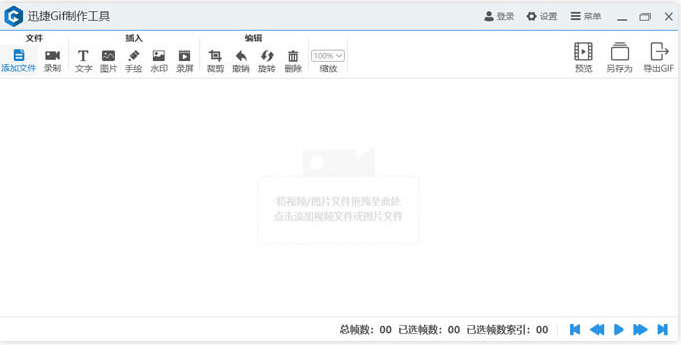
迅捷gif制作器特点
一键录屏,快速成像
屏幕录制,可调节录制帧数、窗口大小,使用窗口捕捉器快速获取窗口进行录制
编辑界面清晰,操作便捷
录屏、视频、多图快速制作,操作界面一目了然,可快速预览成像,高质量导出gif
功能
1.支持屏幕录制:提供屏幕录像功能,支持录制完成后的视频保存为gif文件
2.支持视频图像转换:提供视频、图片转gif功能,可批量将图像文件转换成gif文件
3.支持插入图片、文字、水印:提供gif图片编辑功能,可对gif文件进行修改、编辑、调整等操作
4.支持自定义导出文件:提供gif、图像、视频、stg多种输出格式,可根据自身需求进行文件导出处理
优势
支持屏幕录制
支持windows7/8/10系统的屏幕录制
快速预览生成
编辑过程中可随时预览效果快速生成gif文件
支持视频及多图片制作
支持多种视频格式文件及多图片格式文件转换
高质量生成gif
支持多种视频格转换图像高质量,画质清晰,高清无损
安装步骤
首先在极光下载站下载压缩包后,加压得到exe格式的文件后双击运行
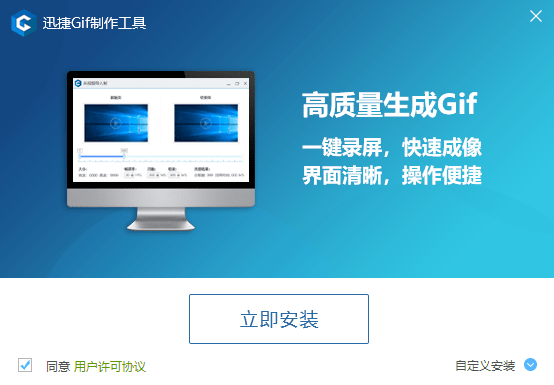
如果随便保存路径的化就直接点击【立即安装】,如果需要自定义安装的话点击即可
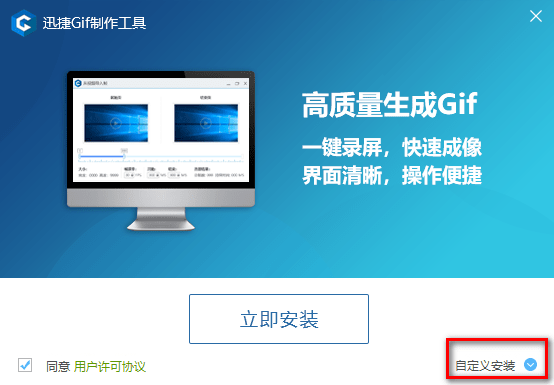
浏览自己需要保存的位置就可以开始安装了
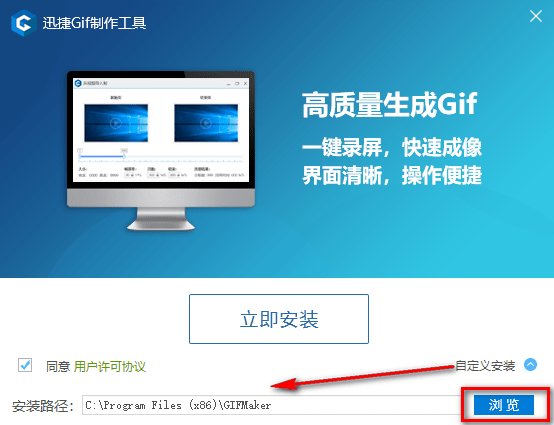
加载非常迅速的
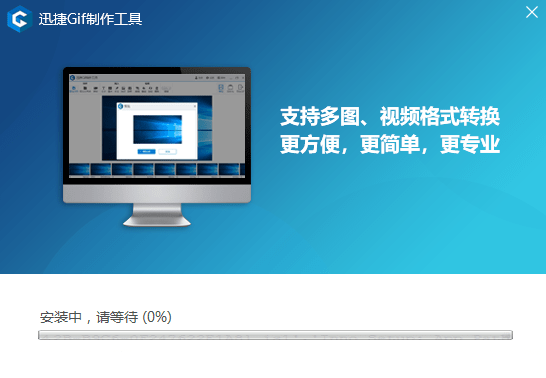
安装完成
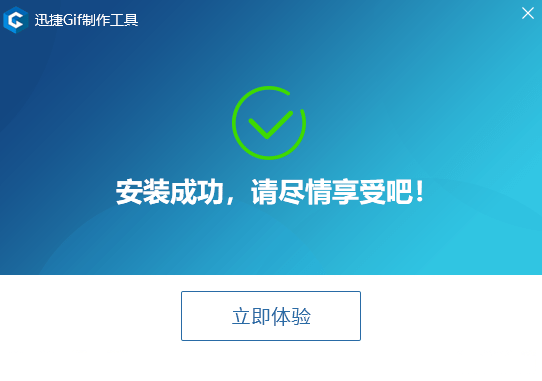
怎么用迅捷制作gif
点击【启动Gif编辑器】按钮可以打开编辑器窗口,对录制文件进行编辑
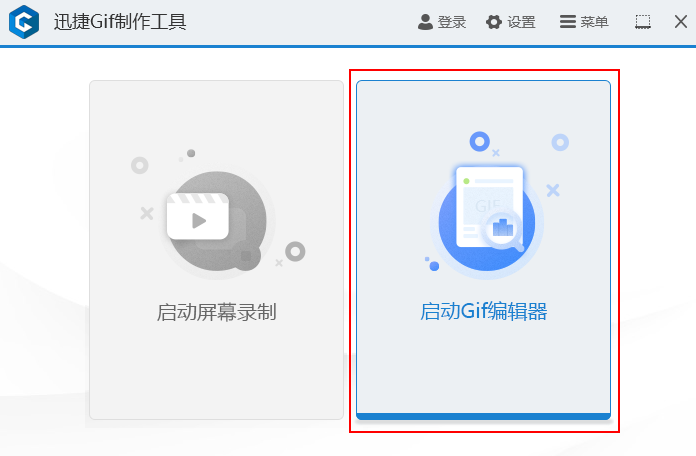
1添加文件
点击【添加文件】按钮可以添加文件到编辑器上
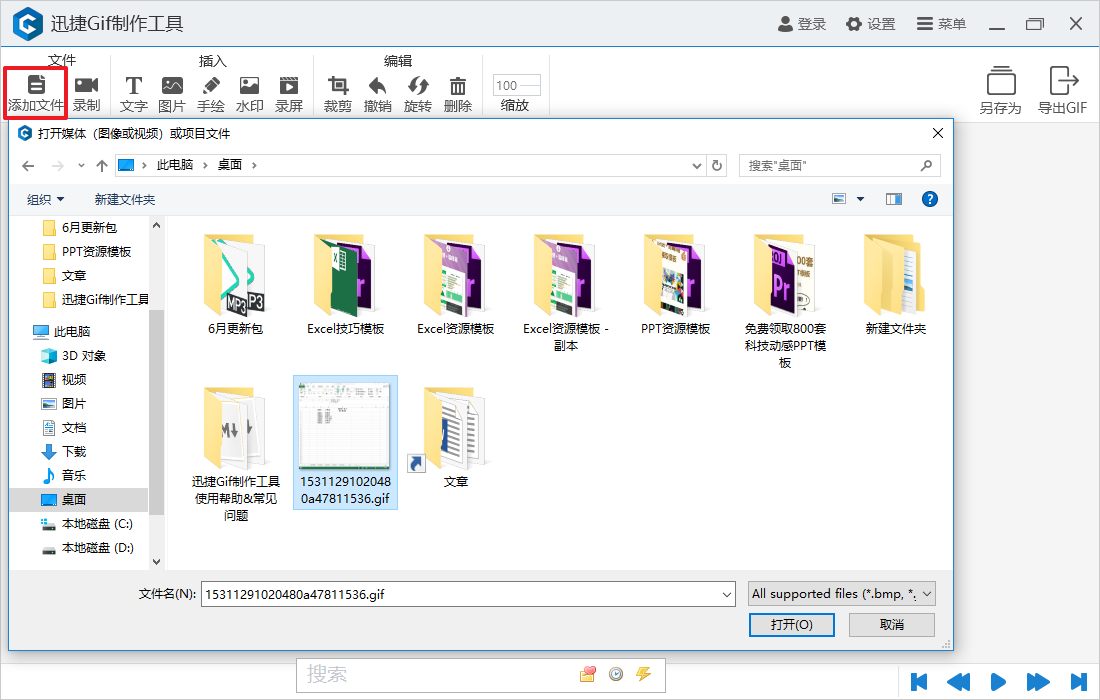
2录制
点击【录制】按钮可以新建一个新的录制文件
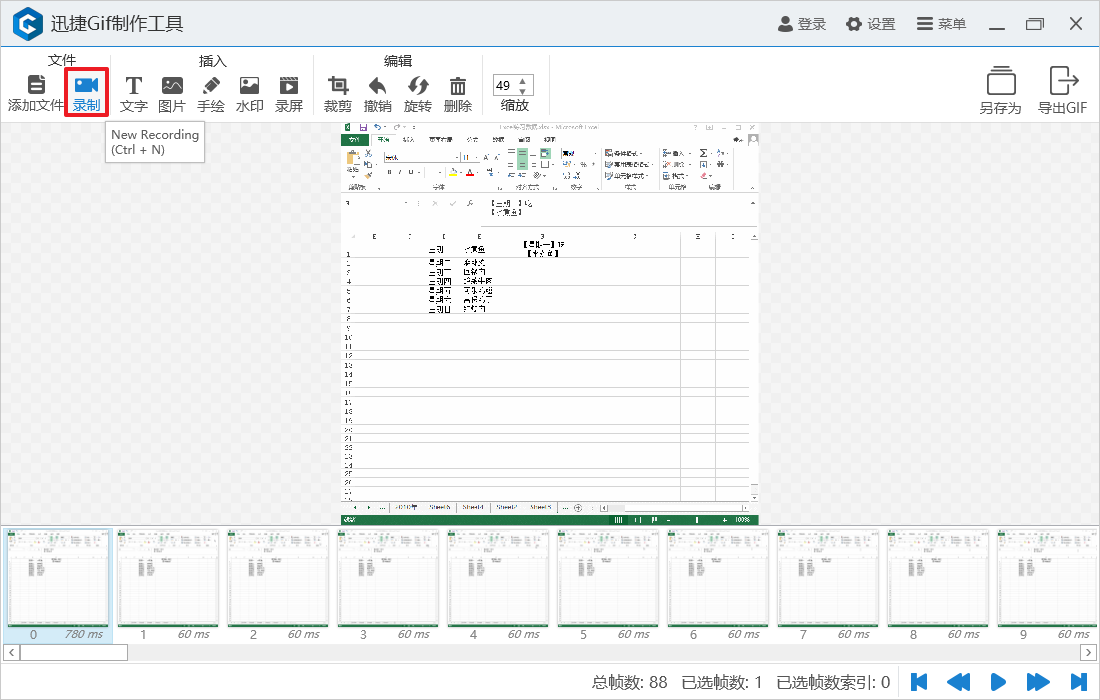
3插入文字
点击【文字】按钮可以在当前帧插入文字,右侧还可以调整文字字体、字号、颜色等等
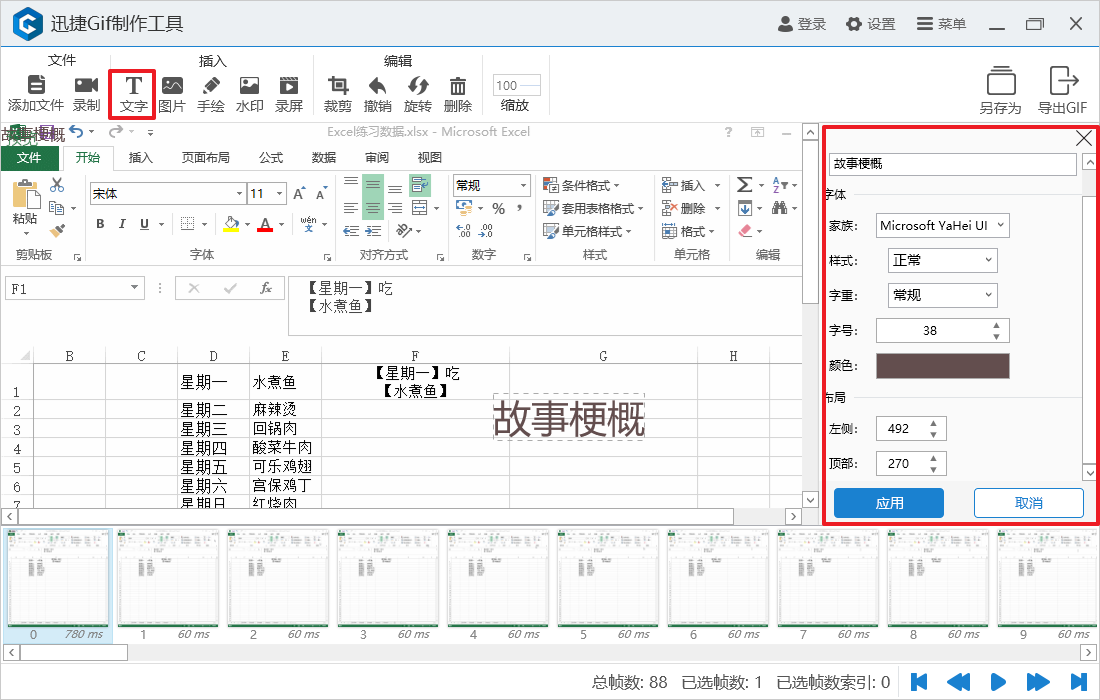
4插入图片
点击【图片】按钮可以在文件中插入图片
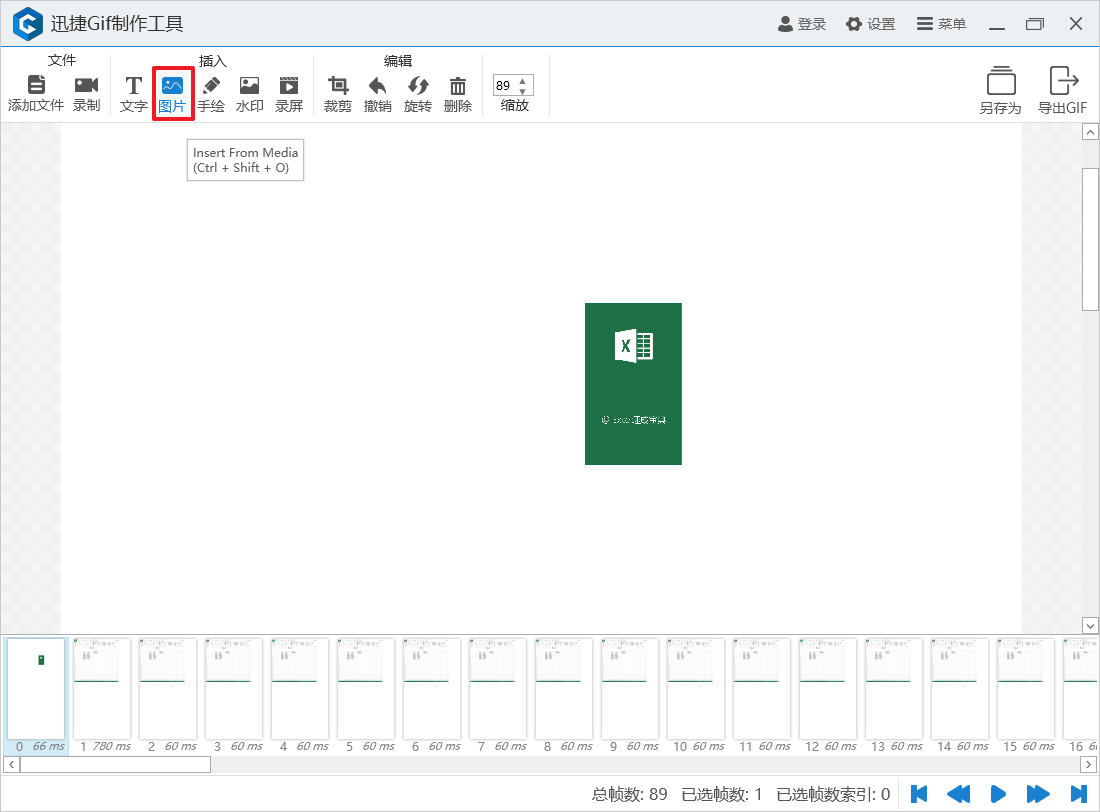
5手绘
点击【手绘】按钮可以在当前帧进行涂鸦,右侧还可以设置画笔模式、宽高度、颜色等等
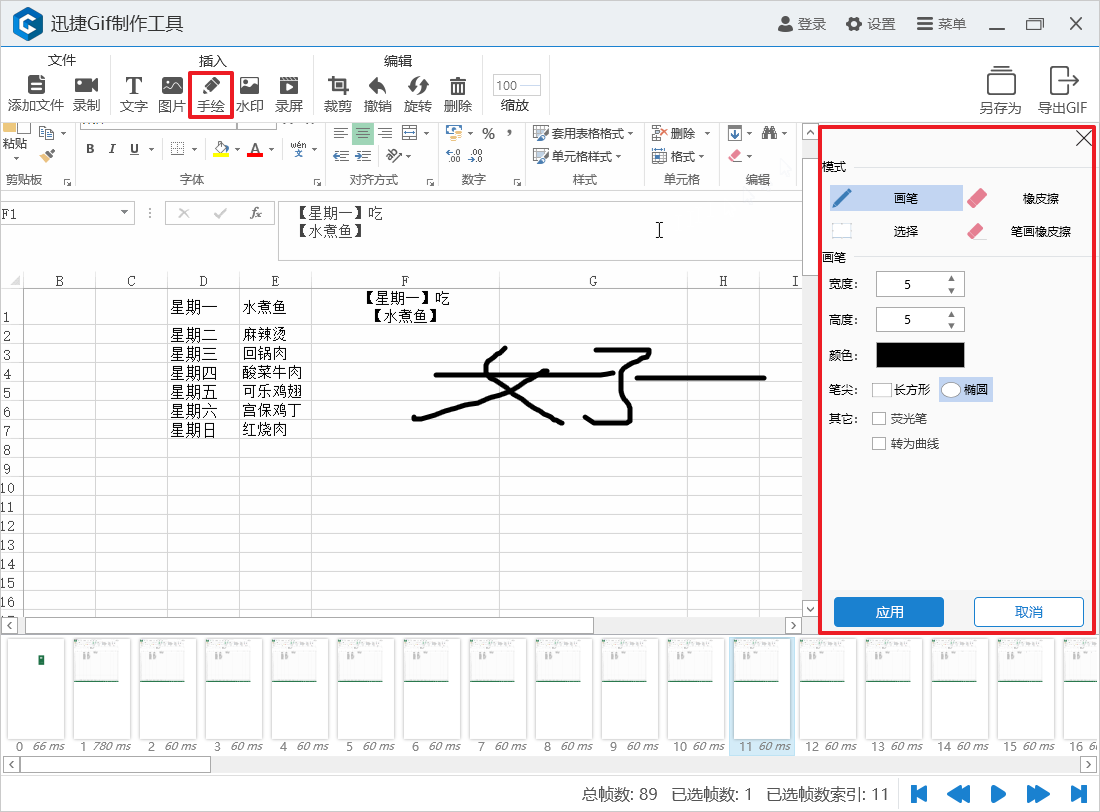
6水印
点击【水印】按钮可以在当前帧添加水印,右侧还可以选择图像、设置不透明度等等
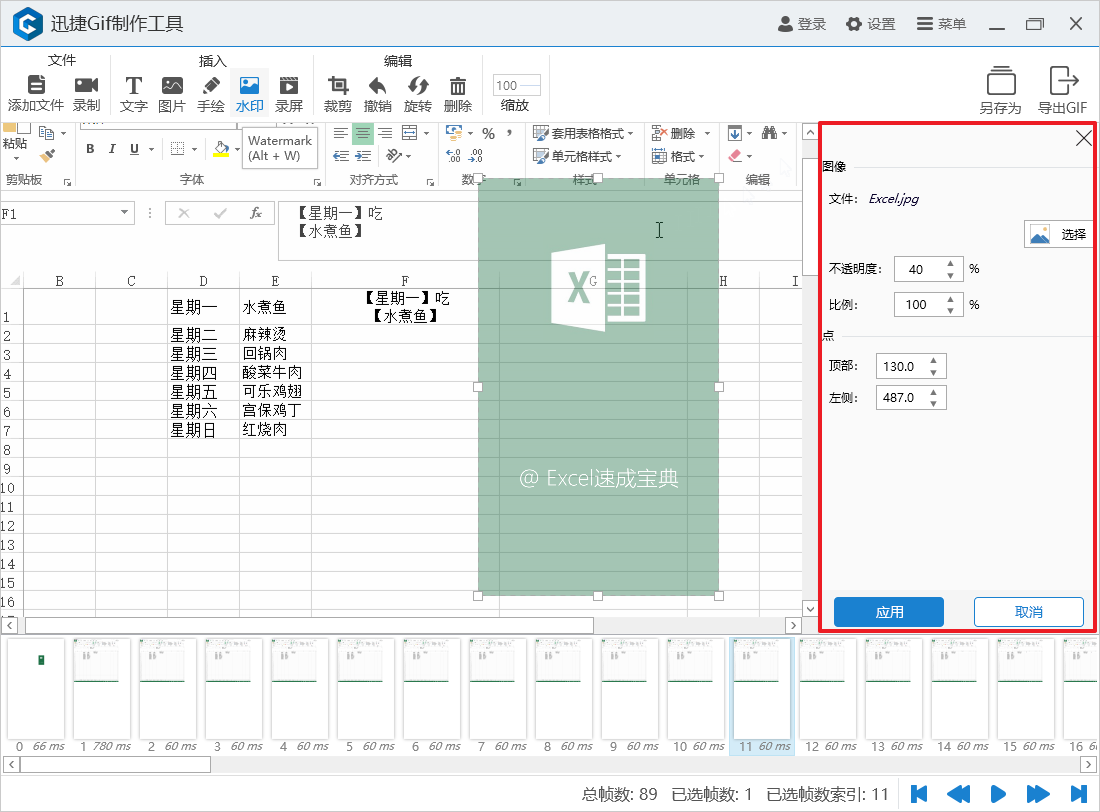
7录屏
点击【录屏】按钮可以插入一个新的录制文件
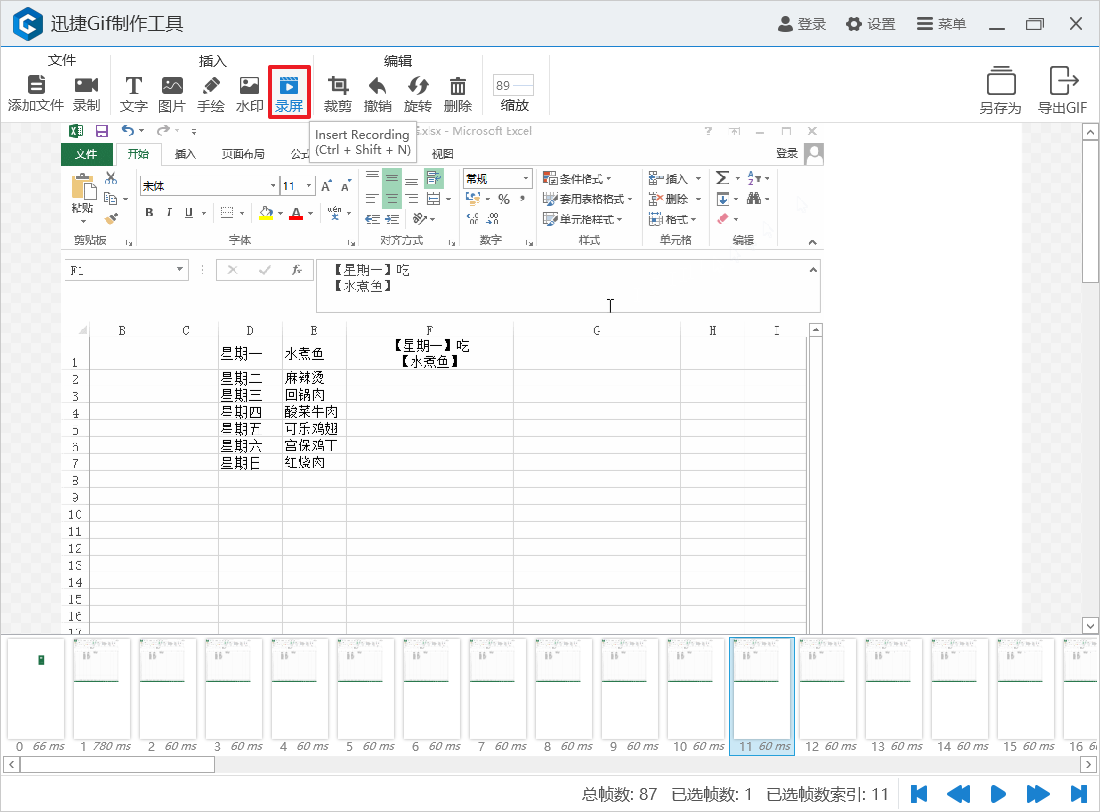
8裁剪
点击【裁剪】按钮可以裁剪当前帧画面大小
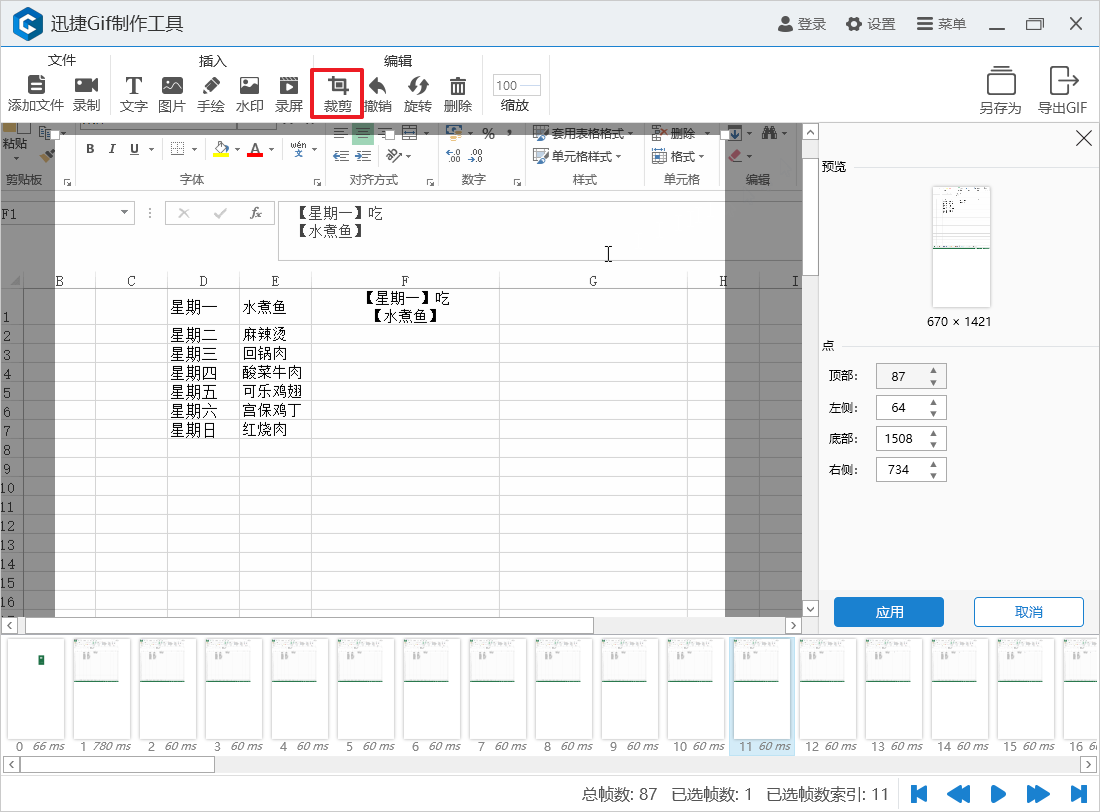
9撤销
点击【撤销】按钮可以撤销上一步操作
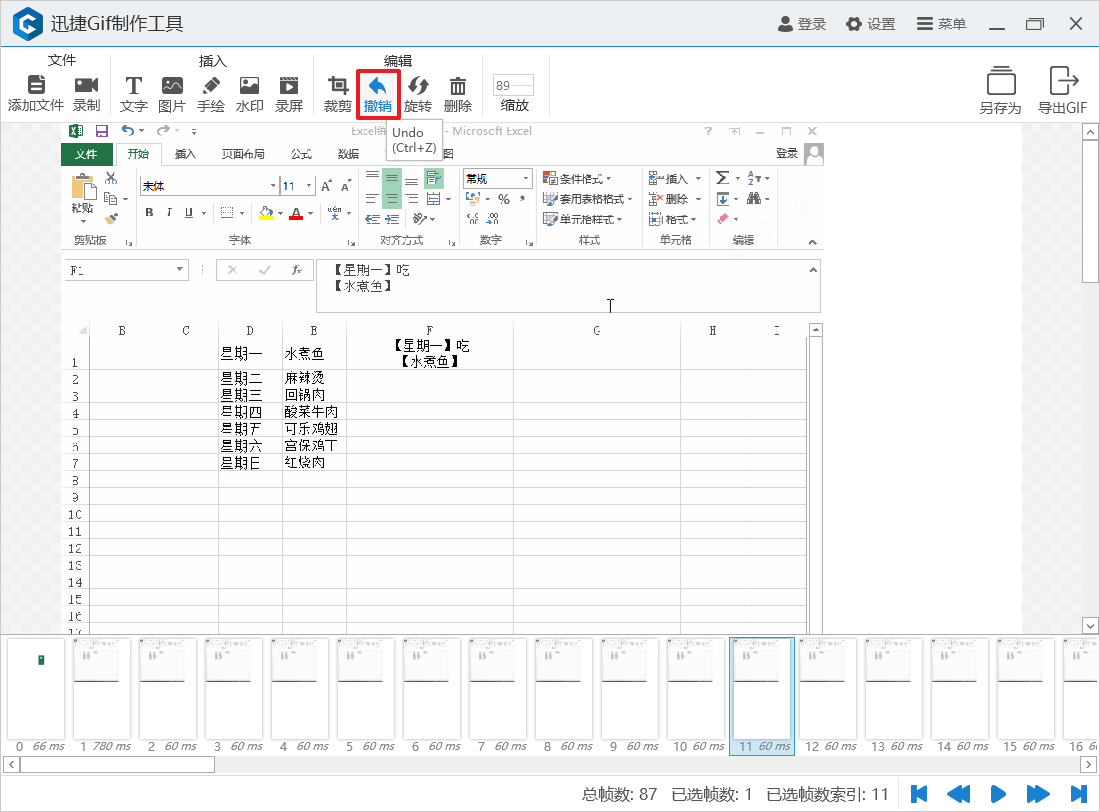
10旋转
点击【旋转】按钮可以旋转当前帧画面
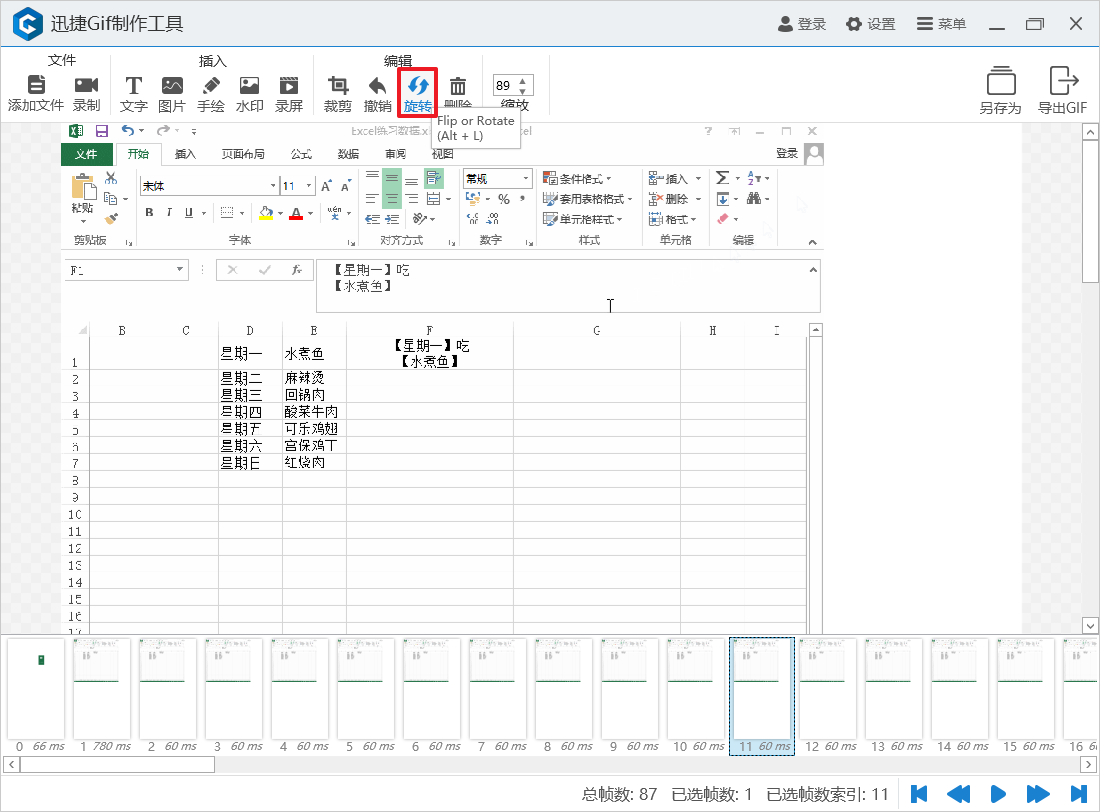
11删除
点击【删除】按钮可以删除当前帧
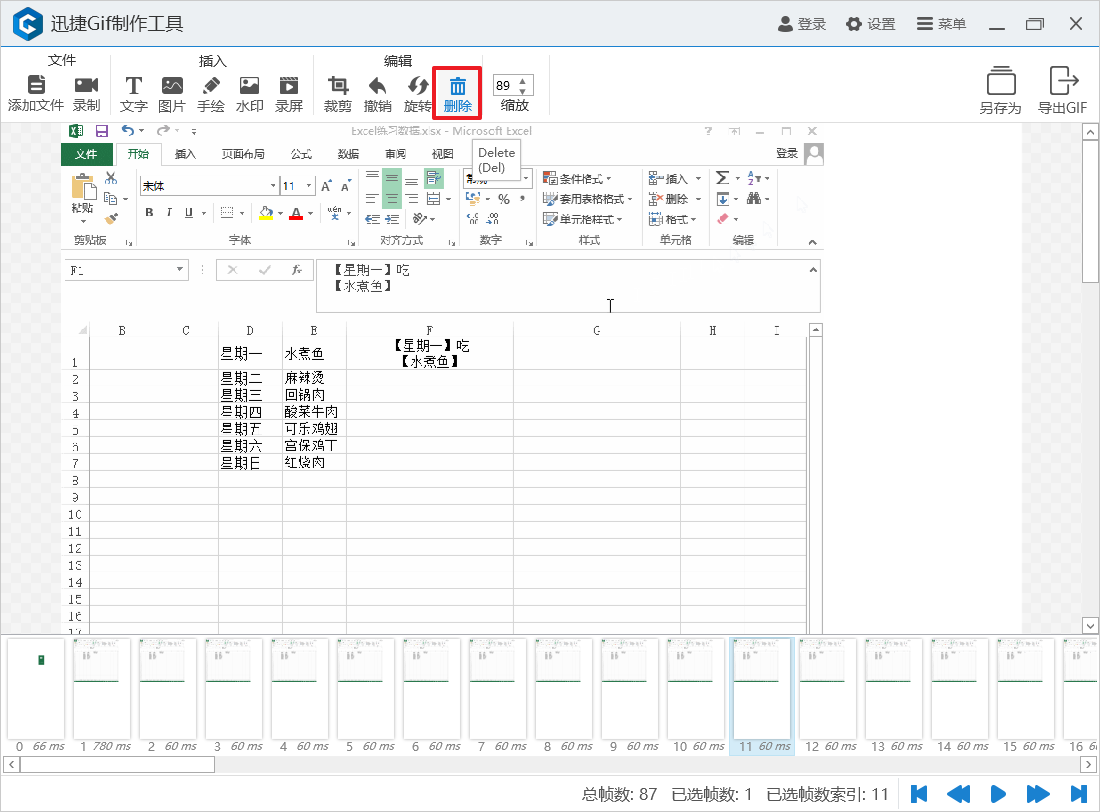
12缩放
点击【缩放】按钮可以缩放画面大小
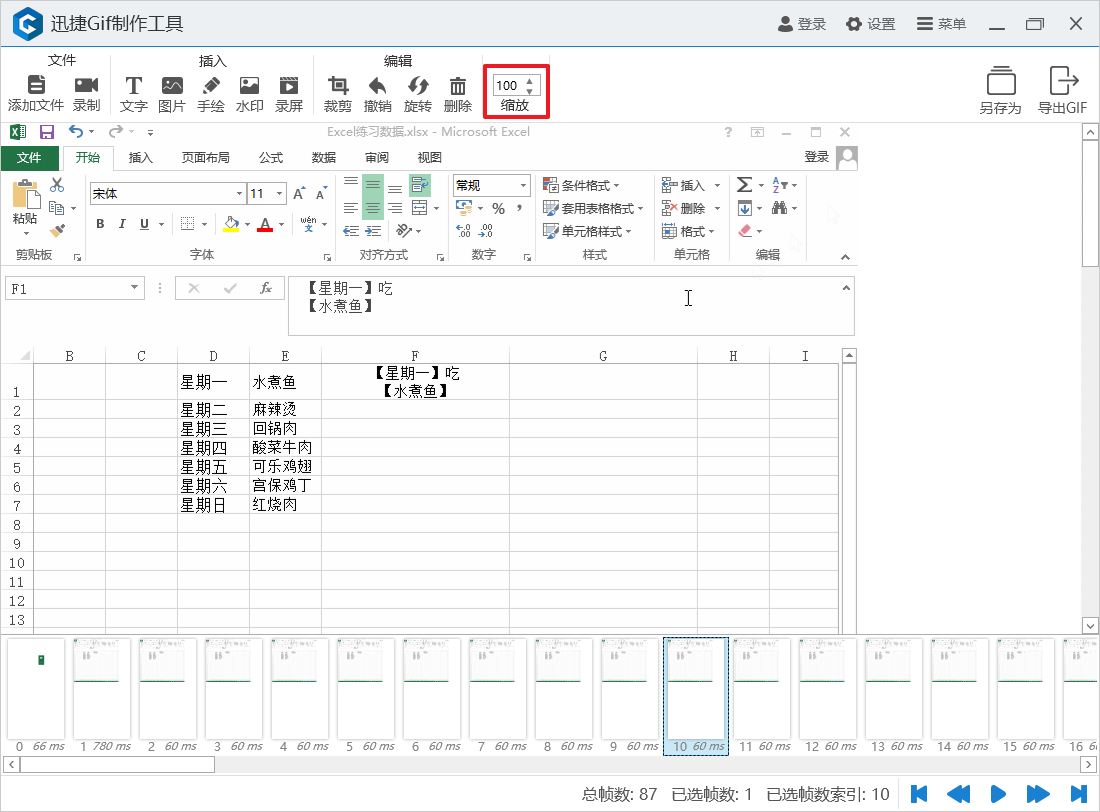
13另存为
点击【另存为】按钮可以将文件另存为Gif,Apng,视频,项目,图片(帧)
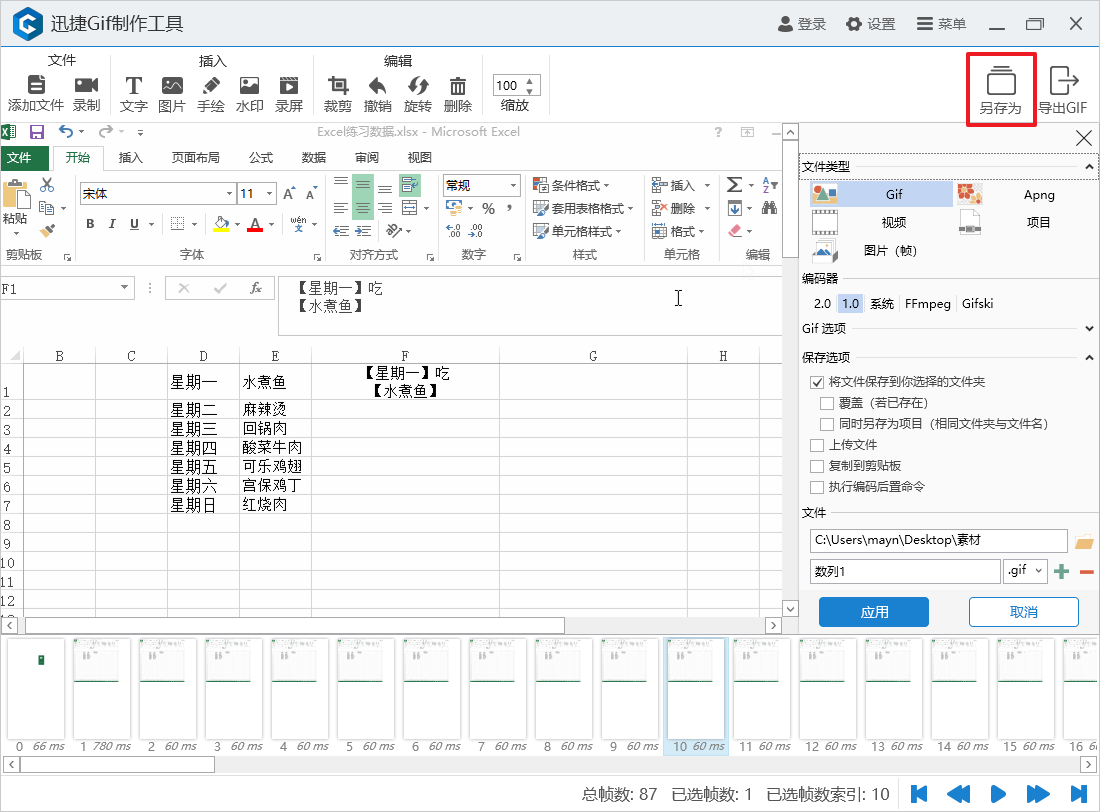
14导出gif
点击【导出gif】按钮可以将文件导出为gif
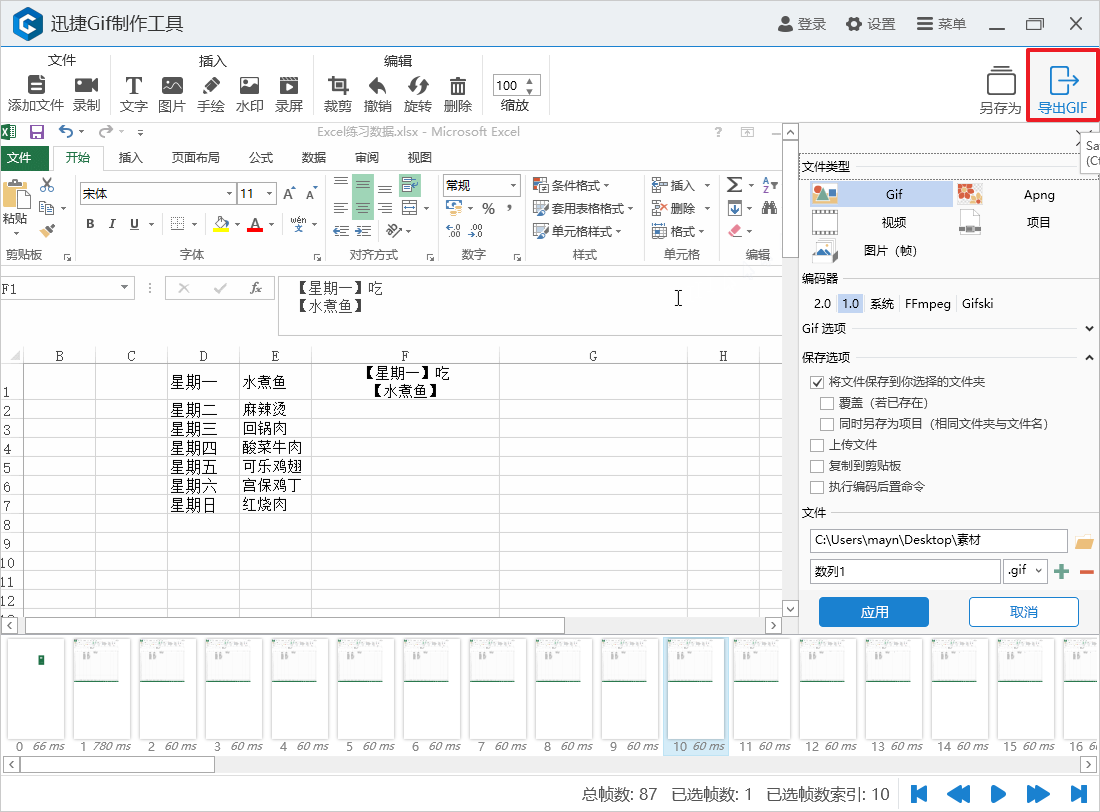
15跳转到最前/后一帧
点击右下角这两个按钮可以跳转到文件最前/后一帧
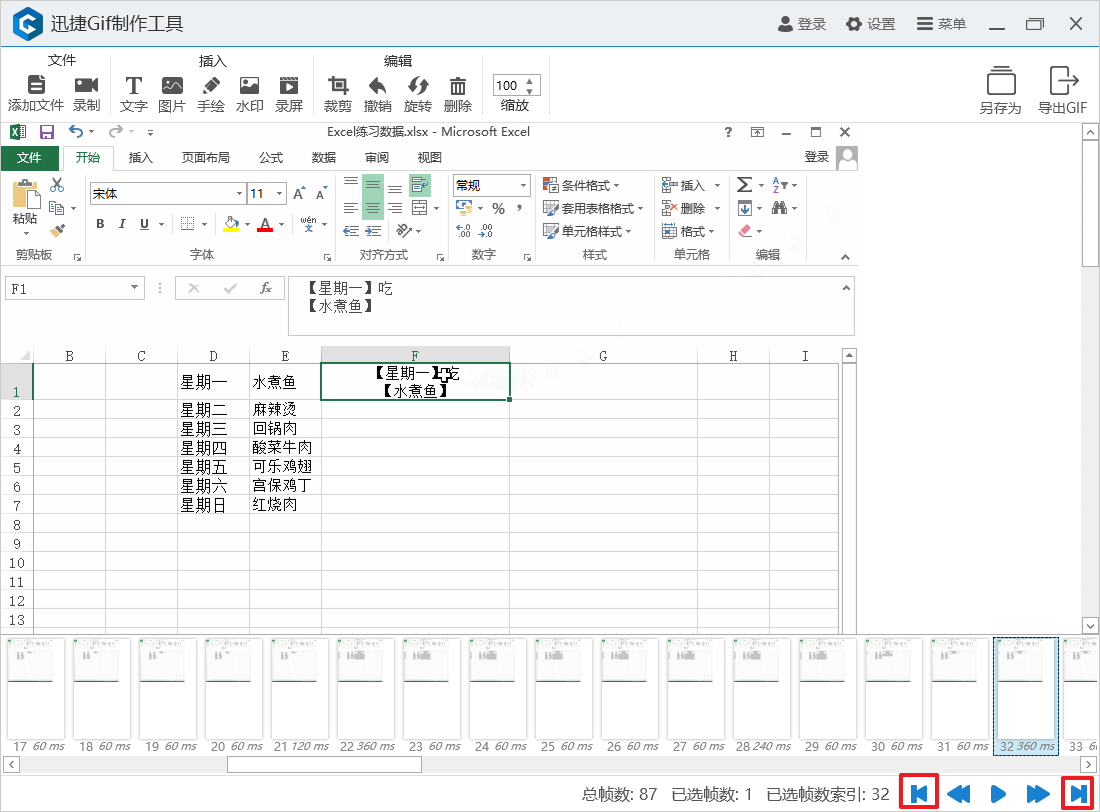
16跳转到前/后一帧
点击右下角这两个按钮可以跳转到文件前/后一帧
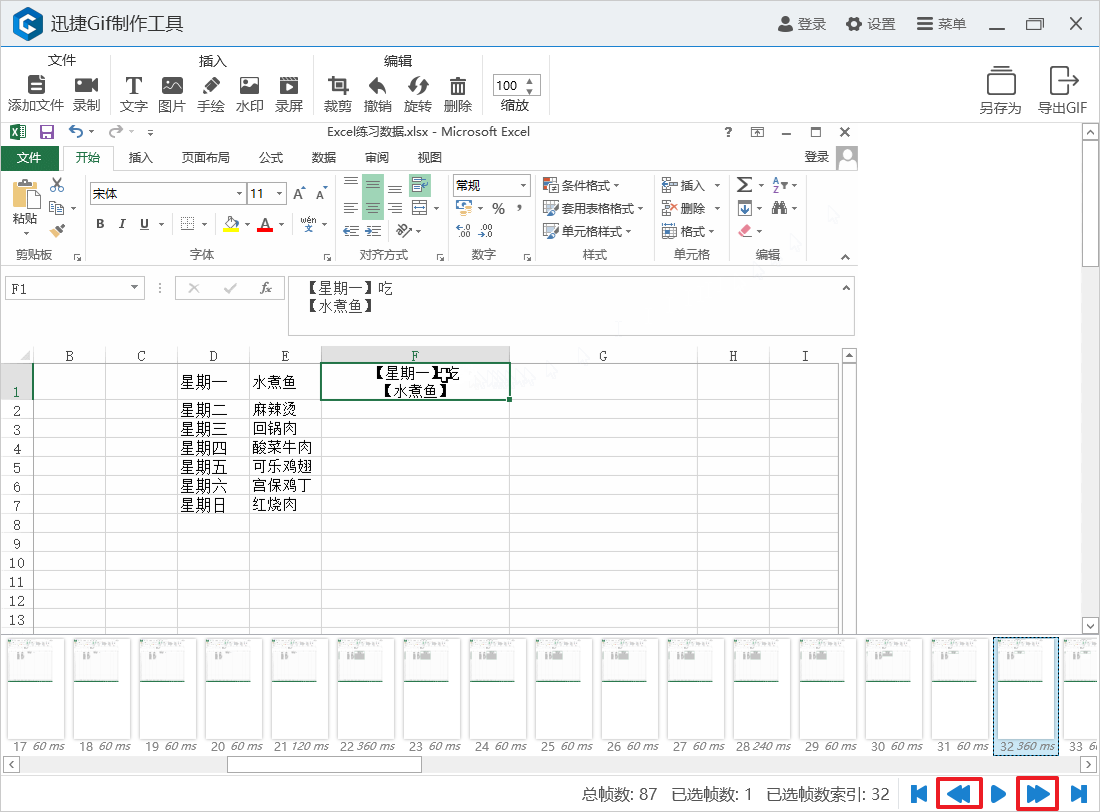
17播放文件
点击【播放】按钮可以播放文件
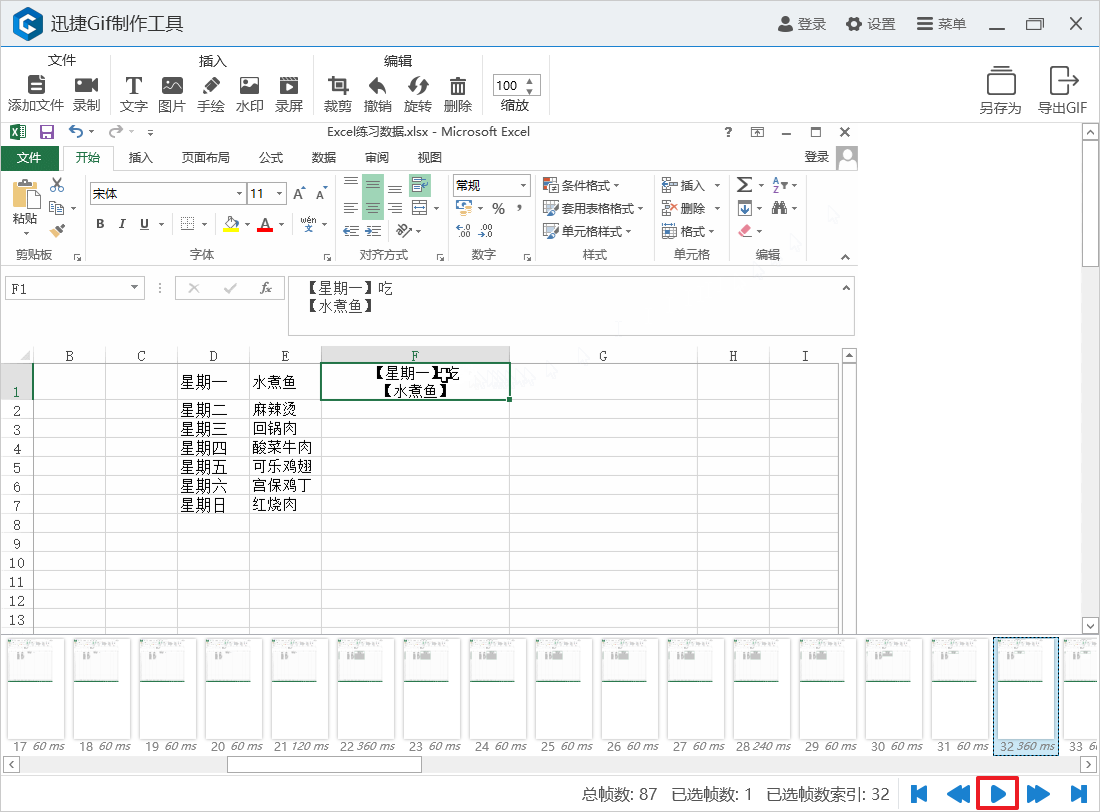
常见问题
1.录制的gif卡顿、有延迟感怎么回事
在录制之前,调高fps(每秒最大帧数)值再进行录制
2.点击开始录制按钮时软件无反应
尝试重启软件或将软件卸载重装,若还存在此问题,可联系客服人员
3.录制出来的gif保存到了哪里
默认的gif保存路径为「c:usersdesktop素材」,可以在导出gif时自主选择保存路径
4.为什么添加文字无法添加到所有帧上
默认情况下,添加文字只对当前选中的帧有效,若要作用于全部帧上,需要先选中全部帧,再添加文字
5.软件导出的gif文件播放出现花屏怎么处理
重新录制一个gif文件,看看是否还有花屏现象。若有的话,可能是电脑显卡的问题,卸载显卡驱动后重新安装即可
6.如何自动调整录制窗口?点击对齐窗口按钮无效怎么办
按住对齐窗口按钮不放,再将鼠标光标定位到目标窗口,放开鼠标后即可自动将屏幕录制窗口拖拽到目标窗口上进行捕捉
下载地址
- Pc版
迅捷gif制作软件 v1.0.0 官方最新版
本类排名
本类推荐
装机必备
换一批- 聊天
- qq电脑版
- 微信电脑版
- yy语音
- skype
- 视频
- 腾讯视频
- 爱奇艺
- 优酷视频
- 芒果tv
- 剪辑
- 爱剪辑
- 剪映
- 会声会影
- adobe premiere
- 音乐
- qq音乐
- 网易云音乐
- 酷狗音乐
- 酷我音乐
- 浏览器
- 360浏览器
- 谷歌浏览器
- 火狐浏览器
- ie浏览器
- 办公
- 钉钉
- 企业微信
- wps
- office
- 输入法
- 搜狗输入法
- qq输入法
- 五笔输入法
- 讯飞输入法
- 压缩
- 360压缩
- winrar
- winzip
- 7z解压软件
- 翻译
- 谷歌翻译
- 百度翻译
- 金山翻译
- 英译汉软件
- 杀毒
- 360杀毒
- 360安全卫士
- 火绒软件
- 腾讯电脑管家
- p图
- 美图秀秀
- photoshop
- 光影魔术手
- lightroom
- 编程
- python
- c语言软件
- java开发工具
- vc6.0
- 网盘
- 百度网盘
- 阿里云盘
- 115网盘
- 天翼云盘
- 下载
- 迅雷
- qq旋风
- 电驴
- utorrent
- 证券
- 华泰证券
- 广发证券
- 方正证券
- 西南证券
- 邮箱
- qq邮箱
- outlook
- 阿里邮箱
- icloud
- 驱动
- 驱动精灵
- 驱动人生
- 网卡驱动
- 打印机驱动
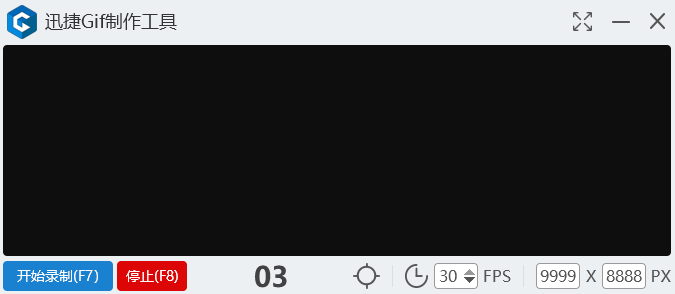
































网友评论